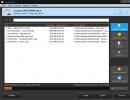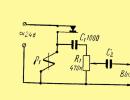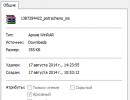Horúce klávesy na klávesnici – priradenie rôznych kombinácií. Najužitočnejšie klávesové skratky systému Windows (klávesové skratky) Uskutoční sa vyvolanie ponuky okna
V tejto lekcii nájdete hlavné klávesové skratky systému Windows 7, po prečítaní budete počítač používať oveľa efektívnejšie, ako ste ho používali predtým.
Klávesové skratky je spôsob interakcie medzi klávesnicou a počítačom. Táto metóda pozostáva z vykonávania príkazov (operácií) na počítači pomocou kláves alebo kombinácií kláves, na ktoré sú príkazy (operácie) naprogramované.
Je veľmi ťažké zvyknúť si na niečo nové, takže by ste si nemali začať pamätať všetky klávesy. Na začiatok si vezmite 10-20 kúskov a potom použite ďalšie, takpovediac rozšírte svoje znalosti. Je tiež potrebné venovať pozornosť skutočnosti, že každý program môže používať svoje vlastné klávesové skratky, ktoré boli naprogramované vývojármi tohto programu.
Ak používate klávesové skratky Windows 7 denne, aspoň 10 z nich, všimnete si, o koľko bude vaša práca efektívnejšia. Pozrite si zoznam klávesových skratiek v systéme Windows 7 nižšie.
Zoznam klávesových skratiek
Klávesové skratky pre prácu s textom a súbormi
Odporúčam vám používať klávesové skratky, ktoré sú v tejto časti, určite sa ich naučte a používajte ich vždy.
Ctrl + C– Kopírovať vybrané prvky.
Ctrl+A- Vybrať všetko. Ak ste v textovom dokumente, stlačením týchto klávesov vyberiete celý text a ak ste v priečinku, kde sú ďalšie objekty, môžete vybrať všetky súbory a priečinky.
Ctrl + X- Vystrihnúť. Príkaz vystrihne vybrané položky (súbory, priečinky alebo text).
Ctrl + V- Vložte. Prilepte skopírované alebo vystrihnuté položky.
Ctrl + Z- Zrušiť. Zrušte akcie, napríklad ak ste omylom odstránili text v MS Word, potom použite tieto klávesy na vrátenie pôvodného textu späť (zrušenie zadávania a akcií).
ALT + ENTER alebo ALT + Dvakrát kliknite ľavým tlačidlom myši– Zobraziť vlastnosti vybratého prvku (prvkov) (platí pre súbory).
CTRL+F4- Zatvorte aktuálne okno v programe.
Odstraňovanie súborov a textu
Odstrániť- Vymazať vybrané prvky. Ak použijete tento kláves v texte, potom umiestnite kurzor myši do stredu slova a kliknete na tlačidlo „Vymazať“, dôjde k vymazaniu zľava doprava.Shift+Delete- Odstrániť položky a obísť kôš. Pre súbory a priečinky.
Backspace - Odstraňuje sa text. Ak pracujete v textovom editore, potom sa tento kláves dá použiť na vymazanie textu; umiestnite kurzor povedzme do stredu vety, kliknutím na tlačidlo „Backspace“ dôjde k vymazaniu sprava doľava.
Iné
![]() — Otvorte ponuku Štart alebo CTRL + ESC, tlačidlo sa zvyčajne nachádza medzi tlačidlami CTRL A ALT.
— Otvorte ponuku Štart alebo CTRL + ESC, tlačidlo sa zvyčajne nachádza medzi tlačidlami CTRL A ALT.
![]() +F1- Odkaz.
+F1- Odkaz.
![]() +B- Presuňte kurzor na zásobník.
+B- Presuňte kurzor na zásobník.
![]() +M- Minimalizujte všetky okná.
+M- Minimalizujte všetky okná.
![]() +D- Zobraziť pracovnú plochu (zbaliť všetky okná a po opätovnom stlačení maximalizovať okná).
+D- Zobraziť pracovnú plochu (zbaliť všetky okná a po opätovnom stlačení maximalizovať okná).
![]() + E— Otvorte Môj počítač.
+ E— Otvorte Môj počítač.
![]() +F- Otvorte okno vyhľadávania.
+F- Otvorte okno vyhľadávania.
![]() +G– Zobraziť miniaplikácie v hornej časti okien.
+G– Zobraziť miniaplikácie v hornej časti okien.
![]() + L– Zamknite počítač. Ak sa vzdialite od počítača, nezabudnite použiť tieto klávesy na rýchle uzamknutie počítača. Veľmi užitočné, ak máte deti alebo chorých, ktorí si môžu prečítať vaše osobné údaje.
+ L– Zamknite počítač. Ak sa vzdialite od počítača, nezabudnite použiť tieto klávesy na rýchle uzamknutie počítača. Veľmi užitočné, ak máte deti alebo chorých, ktorí si môžu prečítať vaše osobné údaje.
![]() +P- Ovládanie projektora. Ak je pripojený projektor, tieto tlačidlá rýchlo prepínajú medzi projektorom a počítačom.
+P- Ovládanie projektora. Ak je pripojený projektor, tieto tlačidlá rýchlo prepínajú medzi projektorom a počítačom.

![]() + R– Otvorte okno „Spustiť“.
+ R– Otvorte okno „Spustiť“.
![]() +T– Jeden po druhom posúvame zameranie postupne na ikony, ktoré sa nachádzajú na paneli úloh.
+T– Jeden po druhom posúvame zameranie postupne na ikony, ktoré sa nachádzajú na paneli úloh.

![]() +U– Otvorte okno Centrum zjednodušenia prístupu.
+U– Otvorte okno Centrum zjednodušenia prístupu.
![]() +X– Zavolajte do „Centra mobility“ (notebooky a netbooky).
+X– Zavolajte do „Centra mobility“ (notebooky a netbooky).

![]() + Tab– Zavolajte „Flip 3D“. Po kliknutí môžete myšou vybrať okno.
+ Tab– Zavolajte „Flip 3D“. Po kliknutí môžete myšou vybrať okno.

![]() + Priestor– Zobrazenie pracovnej plochy (Aero Peak). Všetky okná budú priehľadné.
+ Priestor– Zobrazenie pracovnej plochy (Aero Peak). Všetky okná budú priehľadné.
![]() + Šípka– Ovládajte umiestnenie aktívneho okna. Stlačenie šípky hore - maximalizovať, dole - minimalizovať, doľava - prichytiť k ľavému okraju, vpravo - prichytiť k pravému okraju.
+ Šípka– Ovládajte umiestnenie aktívneho okna. Stlačenie šípky hore - maximalizovať, dole - minimalizovať, doľava - prichytiť k ľavému okraju, vpravo - prichytiť k pravému okraju.
![]() +Pauza— Otvorte okno „Vlastnosti systému“.
+Pauza— Otvorte okno „Vlastnosti systému“.
![]() + Domov— Minimalizovať všetky okná okrem aktívneho okna; opätovným stlačením sa minimalizované okná otvoria. + 5, prehrávač sa otvorí.
+ Domov— Minimalizovať všetky okná okrem aktívneho okna; opätovným stlačením sa minimalizované okná otvoria. + 5, prehrávač sa otvorí.
Alt + Tab– Prepínanie medzi oknami a aplikáciami.
Shift + Ctrl + N- Vytvorte nový priečinok.
SHIFT + F10– Zobrazí možnosti pre vybratý prvok.
Shift + šípka - Výber . Použité šípky sú vľavo, vpravo, dole a hore. Použiteľné pre text a súbory.
CTRL- Výber prvkov. Podržaním CTRL môžete selektívne vyberať prvky. Napríklad v priečinku kliknite ľavým tlačidlom myši na priečinky, ktoré chcete skopírovať alebo vystrihnúť, po výbere uvoľnite kláves CTRL a získajte vybraté priečinky na ďalšiu prácu s nimi.
Ctrl + Shift + Esc– Otvorte správcu úloh.
CTRL+TAB– Prejsť vpred cez záložky.
Alt + F4– Zatvorte okno alebo ukončite aplikáciu.
ALT + Medzerník- Zobrazte systémové menu pre aktuálne okno.
F2- Premenovať. Vyberte objekt a stlačte tlačidlo F2 .
F5- Obnoviť okno. Často sa používa v prehliadači, ak je stránka zamrznutá alebo je potrebné aktualizovať informácie. Platí aj vtedy, ak ste v priečinku alebo programe.
F10 - Aktivovať menu.
Esc- Zrušte operáciu. Keď otvoríte napríklad vlastnosti priečinka stlačením tlačidla ESC, okno Vlastnosti sa zatvorí.
ENTER– Otvorte vybraný prvok.
TAB- Prejdite vpred cez možnosti.
P.S. Dnešný dezert, video o klávesových skratkách Windows 7.
Dobrý deň.
Zamysleli ste sa niekedy nad tým, prečo rôzni používatelia trávia rôzne množstvo času rovnakými operáciami v systéme Windows? A tu nejde o rýchlosť používania myši - ide len o to, že niektorí ľudia používajú tzv Klávesové skratky(nahradenie niekoľkých akcií myši), iné naopak robia všetko pomocou myši (upravovať/kopírovať, upravovať/vkladať atď.).
Mnoho používateľov nepripisuje klávesovým skratkám dôležitosť (poznámka: na klávesnici bolo súčasne stlačených niekoľko klávesov) , medzitým sa s ich použitím dá výrazne zvýšiť rýchlosť práce! Vo všeobecnosti existujú v systéme Windows stovky rôznych klávesových skratiek, nemá zmysel si ich všetky zapamätať a zvážiť, ale v tomto článku uvediem tie najpohodlnejšie a najpotrebnejšie. Odporúčam na použitie!
Poznámka: V rôznych kombináciách kláves nižšie uvidíte znak „+“ – nemusíte ho stláčať. Plus v tomto prípade znamená, že tlačidlá musia byť stlačené súčasne! Najužitočnejšie klávesové skratky sú označené zelenou farbou.
Klávesové skratky s ALT:
- Alt+Tab alebo Alt + Shift + Tab- prepínanie okien, t.j. aktivovať ďalšie okno;
- ALT+D- výber textu v paneli s adresou prehliadača (zvyčajne potom použite kombináciu Ctrl+C - skopírujte vybraný text);
- Alt+Enter- pozrite sa na „Vlastnosti objektu“;
- Alt+F4- zatvorte okno, s ktorým práve pracujete;
- Alt + medzerník(Medzerník je kláves medzera) - vyvolá systémové menu okna;
- Alt + PrtScr- urobte snímku obrazovky aktívneho okna.
Klávesové skratky so Shiftom:
- Shift + LMB(LMB = ľavé tlačidlo myši) - výber viacerých súborov alebo časti textu (stačí podržať Shift, umiestniť kurzor na správne miesto a pohnúť myšou - vyberú sa súbory alebo časť textu. Veľmi pohodlné!);
- Shift + Ctrl + Home- výber na začiatok textu (od kurzora);
- Shift + Ctrl + End- vyberte koniec textu (od kurzora);
- Stlačené tlačidlo Shift- blokovanie automatického spúšťania CD-ROM, tlačidlo musí byť podržané, kým mechanika číta vložený disk;
- Shift+Delete- vymazanie súboru obchádzaním koša (pozor na to :));
- Shift + ←- výber textu;
- Shift + ↓- výber textu (na výber textu, súborov - tlačidlo Shift možno kombinovať s ľubovoľnými šípkami na klávesnici).
Klávesové skratky s Ctrl:
- Ctrl + LMB(LMB = ľavé tlačidlo myši) - výber jednotlivých súborov, jednotlivých častí textu;
- Ctrl+A- vyberte celý dokument, všetky súbory, vo všeobecnosti všetko, čo je na obrazovke;
- Ctrl+C- kopírovať vybraný text alebo súbory (podobne ako v prieskumníkovi úprav/kopírovania);
- Ctrl+V- vložiť skopírované súbory, text (podobne ako upraviť/prilepiť v Prieskumníkovi);
- Ctrl+X- vystrihnúť vybraný kus textu alebo vybrané súbory;
- Ctrl+S- uložiť dokument;
- Ctrl + Alt + Delete (alebo Ctrl + Shift + Esc) - otvorenie „Správcu úloh“ (napríklad ak chcete zatvoriť „neuzavretú“ aplikáciu alebo zistiť, ktorá aplikácia načítava procesor);
- Ctrl+Z- zrušiť operáciu (ak ste napríklad omylom vymazali text, stačí stlačiť túto kombináciu. V aplikáciách, ktorých menu túto možnosť neoznačuje, ju pošta vždy podporuje);
- Ctrl+Y- zrušiť operáciu Ctrl + Z;
- Ctrl+Esc- otvorenie/zatvorenie ponuky Štart;
- Ctrl+W- zatvorte kartu prehliadača;
- Ctrl+T- otvorte novú kartu v prehliadači;
- Ctrl + N- otvorte nové okno v prehliadači (ak je spustené v inom programe, vytvorí sa nový dokument);
- Ctrl+Tab- pohyb po záložkách prehliadača/programu;
- Ctrl + Shift + Tab- spätná operácia z Ctrl + Tab;
- Ctrl+R- obnovenie stránky v okne prehliadača alebo programu;
- Ctrl + Backspace- vymazanie slova v texte (škrtne zľava);
- Ctrl + Delete- vymazanie slova (vymazanie sprava);
- Ctrl + Domov- presun kurzora na začiatok textu/okna;
- Ctrl+End- presun kurzora na koniec textu/okna;
- Ctrl+F- hľadať v prehliadači;
- Ctrl+D- pridať stránku do obľúbených (v prehliadači);
- Ctrl + I- zobraziť panel obľúbených položiek v prehliadači;
- Ctrl+H- protokol návštev v prehliadači;
- Ctrl + koliesko myši hore/dole - zväčšenie alebo zmenšenie veľkosti prvkov na stránke/okne prehliadača.
Klávesové skratky s Win:
- Win + D- minimalizujte všetky okná, zobrazí sa pracovná plocha;
- Win+E- otvorenie „Tento počítač“ (Prieskumník);
- Win+R- otvorenie okna „Spustiť...“, veľmi užitočné pri spúšťaní niektorých programov (viac podrobností o zozname príkazov tu:)
- Win+F- otvorenie okna vyhľadávania;
- Win+F1- otvorenie okna pomocníka v systéme Windows;
- Win+L- zablokovanie počítača (pohodlné, keď sa potrebujete vzdialiť od počítača, ale neznámi ľudia sa môžu priblížiť a vidieť vaše súbory a prácu);
- Win+U- otvorenie centra dostupnosti (napríklad lupa, klávesnica);
- Win+Tab- prepínanie medzi aplikáciami na paneli úloh.
Niekoľko ďalších užitočných tlačidiel:
- PrtScr- urobte snímku obrazovky celej obrazovky (všetko, čo vidíte na obrazovke, sa umiestni do vyrovnávacej pamäte. Ak chcete získať snímku obrazovky, otvorte program Skicár a vložte tam obrázok: tlačidlá Ctrl+V);
- F1- pomocník, používateľská príručka (funguje vo väčšine programov);
- F2- premenovanie vybraného súboru;
- F5- aktualizácia okna (napríklad karty v prehliadači);
- F11- režim celej obrazovky;
- Del- odstrániť vybraný objekt do koša;
- Vyhrať- otvorte ponuku ŠTART;
- Tab- aktivuje ďalší prvok a presunie sa na inú kartu;
- Esc- zatvorenie dialógových okien, ukončenie programu.
PS
Vlastne, to je z mojej strany všetko. Odporúčam, aby ste si zapamätali najužitočnejšie klávesy označené zelenou farbou a používali ich všade, v akomkoľvek programe. Vďaka tomu si ani nevšimnete, ako budete pracovať rýchlejšie a efektívnejšie!
Mimochodom, uvedené kombinácie fungujú vo všetkých populárnych Windows: 7, 8, 10 (väčšina z nich aj v XP). Vopred ďakujem za doplnenie článku. Veľa šťastia všetkým!
| Akcia | Klávesová skratka |
|---|---|
| Vytvorte neprerušiteľný priestor. | CTRL+SHIFT+MEDZERNÍK |
| Vytvorte neprerušiteľný spojovník. | CTRL+SPOJNÍK |
| Pridanie odvážneho štýlu. | CTRL+B |
| Pridanie štýlu kurzívy. | CTRL+I |
| Pridanie podčiarknutia. | CTRL+U |
| Zmenší veľkosť písma na predchádzajúcu hodnotu. | CTRL+SHIFT+< |
| Zväčší veľkosť písma na ďalšiu hodnotu. | CTRL+SHIFT+> |
| Zmenšiť veľkosť písma o 1 bod. | CTRL+[ |
| Zväčšiť veľkosť písma o jeden bod. | CTRL+] |
| Odstráňte formátovanie odsekov alebo znakov. | CTRL + MEDZERNÍK |
| Skopírujte vybraný text alebo objekt do schránky. | CTRL+C |
| Odstráni vybratý text alebo objekt zo schránky. | CTRL+X |
| Prilepte text alebo objekt zo schránky. | CTRL+V |
| Špeciálna vložka. | CTRL+ALT+V |
| Prilepte iba formátovanie. | CTRL+SHIFT+V |
| Zrušte poslednú akciu. | CTRL+Z |
| Zopakujte poslednú akciu. | CTRL+Y |
| Otvorí dialógové okno Štatistika. | CTRL+SHIFT+G |
Práca s dokumentmi a webovými stránkami
Vytvárajte, prezerajte a ukladajte dokumenty
Vyhľadávanie, nahrádzanie a prechody
| Akcia | Klávesová skratka |
|---|---|
| Vyhľadajte text, formátovanie a špeciálne znaky. | CTRL+F |
| Zopakujte vyhľadávanie (po zatvorení okna Nájsť a nahradiť). | ALT+CTRL+Y |
| Nahraďte text, formátovanie a špeciálne znaky. | CTRL+H |
| Skok na stranu, záložku, poznámku pod čiarou, tabuľku, poznámku, obrázok alebo iný prvok dokumentu. | CTRL+G |
| Preskočte medzi poslednými štyrmi miestami zmeny. | ALT+CTRL+Z |
| Otvorte zoznam možností vyhľadávania. Pomocou klávesov so šípkami vyberte možnosť a potom stlačením klávesu Enter spustite vyhľadávanie v dokumente. | ALT+CTRL+HOME |
| Prejdite na miesto predchádzajúcej zmeny. | CTRL+PAGE UP |
| Presuňte sa na miesto ďalšej zmeny. | CTRL+PAGE DOWN |
Zmena režimu zobrazenia
Režim štruktúry
| Akcia | Klávesová skratka |
|---|---|
| Presuňte odsek na vyššiu úroveň. | ALT+SHIFT+ŠÍPKA DOĽAVA |
| Presuňte odsek na nižšiu úroveň. | ALT + SHIFT + ŠÍPKA VPRAVO |
| Previesť odsek na hlavný text. | CTRL+SHIFT+N |
| Posunúť vybrané odseky nahor. | ALT+SHIFT+ŠÍPKA NAHOR |
| Posunúť vybrané odseky nadol. | ALT+SHIFT+ŠÍPKA NADOL |
| Rozbaľte text pod nadpisom. | ALT+SHIFT+ZNAK PLUS |
| Zbalený text pod nadpisom. | ALT + SHIFT + znamienko MÍNUS |
| Rozbaliť alebo zbaliť celý text alebo všetky nadpisy. | ALT+SHIFT+A |
| Skryť alebo zobraziť formátovanie znakov. | Lomkou (/) na numerickej klávesnici |
| Zobrazte prvý riadok hlavného textu alebo celý hlavný text. | ALT+SHIFT+L |
| Zobrazuje všetky nadpisy v štýle „Nadpis 1“. | ALT+SHIFT+1 |
| Zobraziť všetky nadpisy až po hlavičku v štýle „Nadpis“ n". | ALT+SHIFT+ n |
| Vložte znak tabulátora. | CTRL+TAB |
Tlač a náhľad dokumentov
Kontrola dokumentu
Režim čítania na celú obrazovku
Odkazy, poznámky pod čiarou a vysvetlivky
Práca s webovými stránkami
Úprava a presúvanie textu a obrázkov
Odstránenie textu a obrázkov
Kopírujte a presúvajte text a obrázky
| Akcia | Klávesová skratka |
|---|---|
| Výstup panela schránky Microsoft Office | Stlačením klávesov Alt+Z prejdite na kartu Domov a potom stlačte A, H. |
| Skopírujte vybratý text alebo vybraté obrázky do schránky balíka Microsoft Office. | CTRL+C |
| Odstráňte vybratý text alebo grafiku zo schránky balíka Microsoft Office | CTRL+X |
| Prilepte najnovší prírastok do schránky balíka Microsoft Office. | CTRL+V |
| Presuňte text alebo grafiku raz. | F2 (a potom presuňte kurzor a stlačte ENTER) |
| Skopírujte text alebo obrázok raz. | SHIFT+F2 (potom presuňte kurzor a stlačte ENTER) |
| Keď je vybratý text alebo objekt, otvorí dialógové okno Vytvoriť nový stavebný blok. | ALT+F3 |
| Keď je vybratý stavebný blok, napríklad grafický prvok SmartArt, zobrazte pridruženú kontextovú ponuku. | SHIFT+F10 |
| Odvoz do prasiatka. | CTRL+F3 |
| Vkladanie obsahu prasiatka. | CTRL+SHIFT+F3 |
| Skopírujte hlavičku alebo pätu z predchádzajúcej časti dokumentu. | ALT+SHIFT+R |
Vkladanie špeciálnych znakov a prvkov
| Vložený znak | Klávesové skratky |
|---|---|
| Lúka | CTRL+F9 |
| Zalomenie riadku | SHIFT+ENTER |
| Zlom strany | CTRL+ENTER |
| Prerušenie stĺpca | CTRL+SHIFT+ENTER |
| Em pomlčka | ALT+CTRL+znamienko mínus |
| Na pomlčku | CTRL + znamienko mínus |
| Mäkký prenos | CTRL+SPOJNÍK |
| Nedeliteľný spojovník | CTRL+SHIFT+SPOJNÍK |
| Nerozbitný priestor | CTRL+SHIFT+MEDZERNÍK |
| Znak autorských práv | ALT+CTRL+C |
| Chránená ochranná známka | ALT+CTRL+R |
| ochranná známka | ALT+CTRL+T |
| Elipsa | ALT+CTRL+PERT |
| Otváracia jednoduchá ponuka | CTRL+`(jednoduché úvodzovky), `(jednoduché úvodzovky) |
| Záverečná jednoduchá citácia | CTRL+" (jednoduché úvodzovky), " (jednoduché úvodzovky) |
| Dvojité otváracie úvodzovky | CTRL+` (jednoduché úvodzovky), SHIFT+" (jednoduché úvodzovky) |
| Dvojité uzatváracie úvodzovky | CTRL+" (jednoduché úvodzovky), SHIFT+" (jednoduché úvodzovky) |
| Prvok automatického textu | ENTER (po zadaní niekoľkých prvých znakov názvu položky automatického textu a zobrazení popisu) |
Vkladanie znakov pomocou kódov znakov
Zvýraznenie textu a obrázkov
| Akcia | Klávesová skratka |
|---|---|
| Povoliť režim zvýraznenia. | F8 |
| Výber najbližšieho znaku. | F8 a potom stlačte ŠÍPKU DOĽAVA alebo ŠÍPKU DOPRAVA |
| Rozšírenie výberu. | F8 (stlačením raz zvýrazníte slovo, dvakrát zvýrazníte vetu atď.) |
| Znížte výtok. | SHIFT+F8 |
| Zakázať režim zvýraznenia. | ESC |
| Rozšíri výber o jeden znak napravo od kurzora. | SHIFT + ŠÍPKA DOPRAVA |
| Rozšíri výber o jeden znak naľavo od kurzora. | SHIFT+ŠÍPKA DOĽAVA |
| Rozšírte výber na koniec slova. | CTRL+SHIFT+ŠÍPKA VPRAVO |
| Rozšírenie výberu na začiatok slova. | CTRL+SHIFT+ŠÍPKA DOĽAVA |
| Rozšíri výber na koniec riadku. | SHIFT+END |
| Rozšíri výber na začiatok riadku. | SHIFT+HOME |
| Rozšíri výber o jeden riadok. | SHIFT+ŠÍPKA NADOL |
| Rozšíri výber o jeden riadok vyššie. | SHIFT + ŠÍPKA NAHOR |
| Rozšírte výber na koniec odseku. | CTRL+SHIFT+ŠÍPKA NADOL |
| Rozšírte výber na začiatok odseku. | CTRL+SHIFT+ŠÍPKA NAHOR |
| Rozšírte výber o jednu stránku nižšie. | SHIFT+PAGE DOWN |
| Rozšírte výber o jednu stranu nahor. | SHIFT+PAGE UP |
| Rozšíri výber na začiatok dokumentu. | CTRL+SHIFT+HOME |
| Rozšíri výber na koniec dokumentu. | CTRL+SHIFT+END |
| Rozšíri výber na koniec okna. | ALT+CTRL+SHIFT+PAGE DOWN |
| Vyberte celý dokument. | CTRL+A |
| Výber zvislého bloku textu. | |
| Rozšíri výber na konkrétne miesto v dokumente. | F8 a potom použite kurzorové klávesy; Ak chcete opustiť režim výberu, stlačte kláves ESC |
Výber textu a obrázkov v tabuľke
| Akcia | Klávesová skratka |
|---|---|
| Vyberie obsah ďalšej bunky. | TAB |
| Vyberie obsah predchádzajúcej bunky. | SHIFT+TAB |
| Výber niekoľkých susedných buniek. | Podržte stlačený kláves SHIFT a niekoľkokrát stlačte príslušný kurzor |
| Výber stĺpcov. | Pomocou klávesov so šípkami sa presuňte do hornej alebo dolnej bunky stĺpca a potom vykonajte jeden z nasledujúcich krokov:
|
| Rozšírenie výberu (alebo bloku). | CTRL+SHIFT+F8 a potom použite kurzorové klávesy; Ak chcete opustiť režim výberu, stlačte kláves ESC |
| Výber celej tabuľky. | ALT+5 na numerickej klávesnici (s vypnutým indikátorom NUM LOCK) |
Prechádzajte dokumentom
| Sťahovanie | Klávesová skratka |
|---|---|
| Jeden znak vľavo | ĽAVÁ ŠÍPKA |
| Jeden znak vpravo | PRAVÁ ŠÍPKA |
| Jedno slovo doľava | CTRL + ŠÍPKA DOĽAVA |
| Jedno slovo doprava | CTRL + ŠÍPKA VPRAVO |
| O jeden odsek vyššie | CTRL + ŠÍPKA NAHOR |
| O jeden odsek nižšie | CTRL + ŠÍPKA NADOL |
| Jedna bunka vľavo (v tabuľke) | SHIFT+TAB |
| Jedna bunka vpravo (v tabuľke) | TAB |
| Na predchádzajúci riadok | ŠÍPKA HORE |
| Na ďalší riadok | ŠÍPKA NADOL |
| Na koniec riadku | KONIEC |
| Na začiatok riadku | DOMOV |
| Na začiatok obrazovky | ALT+CTRL+PAGE UP |
| Na koniec obrazovky | ALT+CTRL+PAGE DOWN |
| O jednu obrazovku hore | STRANA HORE |
| O jednu obrazovku nižšie | O STRANU NIŽŠIE |
| Na začiatok ďalšej strany | CTRL+PAGE DOWN |
| Na začiatok predchádzajúcej strany | CTRL+PAGE UP |
| Na koniec dokumentu | CTRL+END |
| Na začiatok dokumentu | CTRL+HOME |
| K predchádzajúcej oprave | SHIFT+F5 |
| Na miesto, kde bol kurzor pri poslednom zatvorení dokumentu (po otvorení dokumentu) | SHIFT+F5 |
Pohyb po stole
Vkladanie značiek odsekov a tabulátorov do tabuľky
Formátovanie znakov a odsekov
Kopírovať formátovanie
Zmena veľkosti písma alebo textu
Formátovanie znakov
| Akcia | Klávesová skratka |
|---|---|
| Otvorí dialógové okno Písmo na zmenu formátovania znakov. | CTRL+D |
| Zmena veľkosti písmen. | SHIFT+F3 |
| Skonvertuje všetky písmená na veľké. | CTRL+SHIFT+A |
| Použitie odvážneho štýlu. | CTRL+B |
| Používa sa podčiarknutie. | CTRL+U |
| Podčiarknutie slov (nie medzier). | CTRL+SHIFT+W |
| Dvojité podčiarknutie textu. | CTRL+SHIFT+D |
| Previesť na skrytý text. | CTRL+SHIFT+H |
| Použitie štýlu kurzívy. | CTRL+I |
| Preveďte všetky písmená na malé veľké písmená. | CTRL+SHIFT+K |
| Použiť formátovanie dolného indexu (automatické medzery). | CTRL + ROVNÍK |
| Použiť formátovanie horného indexu (automatické medzery). | CTRL+SHIFT+ZNAK PLUS |
| Odstránenie dodatočného formátovania z vybraných znakov. | CTRL + MEDZERNÍK |
| Dizajn vybraných znakov v písme Symbol. | CTRL+SHIFT+Q |
Zobrazenie a kopírovanie formátovania textu
Nastavenie riadkovania
Zarovnanie odsekov
Použiť štýly odsekov
Zlúčiť a polia
Vykonávanie zlúčenia
Práca s poliami
| Akcia | Klávesová skratka |
|---|---|
| Vložte pole DATE. | ALT+SHIFT+D |
| Vložte pole LISTNUM. | ALT+CTRL+L |
| Vložte pole PAGE. | ALT+SHIFT+P |
| Vložte pole TIME (aktuálny čas). | ALT+SHIFT+T |
| Vložte prázdne pole. | CTRL+F9 |
| Aktualizujte prepojené údaje v pôvodnom dokumente programu Microsoft Office Word. | CTRL+SHIFT+F7 |
| Aktualizujte vybraté polia. | F9 |
| Prerušenie spojenia s poľom. | CTRL+SHIFT+F9 |
| Prepínajte medzi kódom vybratého poľa a jeho hodnotou. | SHIFT+F9 |
| ALT+F9 | |
| Aktivácia kódov polí GOTOBUTTON alebo MACROBUTTON v poli hodnoty. | ALT+SHIFT+F9 |
| Prejdite na ďalšie pole. | F11 |
| Prejsť na predchádzajúce pole. | SHIFT+F11 |
| Blokovanie poľa. | CTRL+F11 |
| Odblokovanie poľa. | CTRL+SHIFT+F11 |
Panel jazykov
Rozpoznávanie rukopisu
Odkaz na funkčné klávesy
Funkčné klávesy
SHIFT + funkčný kláves
| Akcia | Klávesová skratka |
|---|---|
| Zobrazte kontextovú pomoc alebo informácie o formátovaní. | SHIFT+F1 |
| Kopírovanie textu. | SHIFT+F2 |
| Zmena veľkosti písmen. | SHIFT+F3 |
| Zopakujte akciu Nájsť alebo ísť. | SHIFT+F4 |
| Prejsť na poslednú zmenu. | SHIFT+F5 |
| Presuňte sa na predchádzajúcu oblasť okna alebo rámu (po stlačení F6). | SHIFT+F6 |
| Výber príkazu Tezaurus (karta Revízia, skupina Revízia). | SHIFT+F7 |
| Znížte výtok. | SHIFT+F8 |
| Prepínajte medzi hodnotami polí a ich kódmi. | SHIFT+F9 |
| Zobrazte kontextové menu. | SHIFT+F10 |
| Prejsť na predchádzajúce pole. | SHIFT+F11 |
| Výber príkazu Uložiť (tlačidlo Microsoft Office). | SHIFT+F12 |
CTRL + funkčný kláves
CTRL+SHIFT+funkčný kláves
ALT + funkčný kláves
| Akcia | Klávesová skratka |
|---|---|
| Prejdite na ďalšie pole. | ALT+F1 |
| Vytvorenie nového stavebného bloku. | ALT+F3 |
| Ukončite Office Word 2007. | ALT+F4 |
| Obnovenie predchádzajúcej veľkosti okna programu. | ALT+F5 |
| Prejdite z otvoreného dialógového okna do dokumentu (pre dialógové okná, ako napríklad Nájsť a nahradiť, ktoré podporujú toto správanie). | ALT+F6 |
| Nájdite ďalšiu pravopisnú alebo gramatickú chybu. | ALT+F7 |
| Spustenie makra. | ALT+F8 |
| Prepínajte medzi hodnotami všetkých polí a ich kódmi. | ALT+F9 |
| Maximalizácia okna programu. | ALT+F10 |
| Zobrazte kód Microsoft Visual Basic. | ALT + F11 |
V mnohých našich článkoch môžete vidieť text ako: Win + R.
Tento text znamená, že musíte stlačiť kombináciu klávesu s logom Windows a písmena na klávesnici R.
Klávesové skratky sú kombinácie dvoch alebo viacerých kláves, ktoré možno stlačiť na vykonanie úloh, ktoré si zvyčajne vyžadujú použitie myši alebo iného ukazovacieho zariadenia.
Tento zoznam je úplnejší, väčšina klávesových skratiek je platná pre iné operačné systémy rodiny Windows.
Nasledujú najčastejšie používané klávesové skratky.
Klávesové skratky pre prácu s textom.
| Keys | Akcia |
|---|---|
| Ctrl+A | Vyberte celý text. |
| Ctrl+C (alebo Ctrl + Insert) | Skopírujte vybraný fragment textu. |
| Ctrl+X | Vystrihnúť vybraný text. |
| Ctrl+V (alebo? Shift + Insert) | Vložte vybranú časť textu. |
| Ctrl + ? | Presuňte kurzor na začiatok predchádzajúceho slova. |
| Ctrl + ? | Presuňte kurzor na začiatok nasledujúceho slova. |
| Ctrl + ? | Presuňte kurzor na začiatok predchádzajúceho odseku. |
| Ctrl + ? | Presuňte kurzor na začiatok nasledujúceho odseku. |
| ? Shift + ? | Vyberte text dopredu znak po znaku. |
| ? Shift + ? | Vyberte text späť znak po znaku. |
| Ctrl + ? Shift + ? | Vyberte text od pozície kurzora po začiatok nasledujúceho slova. |
| Ctrl + ? Shift + ? | Vyberte text od pozície kurzora po začiatok predchádzajúceho slova. |
| ? Shift + Home | Vyberte text od pozície kurzora po začiatok riadku. |
| ? Shift + Koniec | Vyberte text od pozície kurzora po koniec riadku. |
| Alt vľavo + ? Shift | Prepnite vstupný jazyk, ak sa používa viacero vstupných jazykov. |
| Ctrl + ? Shift | Ak sa používa viacero rozložení klávesnice, prepnite rozloženie klávesnice. |
| Ctrl doľava + ? Shift Ctrl vpravo + ? Shift | Zmena smeru čítania textu pre jazyky písané sprava doľava. |
Klávesové skratky pre prácu s oknami a pracovnou plochou.
| Keys | Akcia |
|---|---|
| F5 (alebo Ctrl + R) | Obnoví aktívne okno alebo pracovnú plochu (ak je aktívna). |
| F6 alebo Tab? | Prechádzajte prvkami v okne alebo pracovnej ploche. |
| Alt+Esc | Prechádzajte položkami v poradí, v akom boli otvorené. |
| Alt + Tab? | Cyklujte medzi oknami ako obvykle. |
| Ctrl + Alt + Tab? | Otvorte okno a prepínajte medzi oknami ako zvyčajne. Na navigáciu medzi nimi použite klávesy so šípkami. |
| Win+Tab? | Cyklické prepínanie medzi prvkami (okná, programy) v režime Flip3D. |
| Ctrl + Win + Tab? | Otvorte okno na prepínanie medzi oknami v režime Flip3D. Na navigáciu medzi nimi použite klávesy so šípkami. |
| Ctrl + koliesko myši (hore/dole) na pracovnej ploche | Zväčšiť/zmenšiť veľkosť ikon na pracovnej ploche. |
| Holding? Shift + ? | Zvýrazní viacero položiek v okne alebo pracovnej ploche vrátane aktuálnej. |
| Holding? Shift + ? | Vyberie viacero položiek v okne alebo pracovnej ploche vrátane aktuálnej. |
| Podržte Ctrl + medzerník | Vyberte ľubovoľné viaceré jednotlivé prvky v okne alebo na pracovnej ploche. Na navigáciu použite klávesy so šípkami. |
| Ctrl+A | Vyberte všetky prvky v okne alebo na pracovnej ploche. |
| Ctrl+C (alebo Ctrl + Insert) | Skopírujte vybrané prvky. |
| Ctrl+X | Vystrihnutie vybraných prvkov. |
| Ctrl+V (alebo? Shift + Insert) | Vložte vybrané prvky. |
| Alt + Enter? | Otvorí dialógové okno vlastností pre vybratý súbor alebo priečinok. |
| Alt + medzerník | Zobrazí kontextovú ponuku aktívneho okna. |
| Alt+F4 | Zatvorí aktuálnu položku alebo ukončí aktívny program. |
| ? Shift + F10 | Otvorí kontextovú ponuku pre vybratý prvok. |
| Vyhrať +? | Rozbaľte okno na celú obrazovku. |
| Vyhrať +? Shift + ? | Roztiahnite okno do hornej a dolnej časti obrazovky. |
| Vyhrať +? | Minimalizovať do okna alebo minimalizovať na panel úloh. |
| Vyhrať +? | Maximalizujte a prichyťte okno k ľavému okraju obrazovky. |
| Vyhrať +? | Maximalizujte a prichyťte okno k pravému okraju obrazovky. |
| Win+M | Zbaliť všetky minimalizované okná. Neminimalizujúce okná (napríklad: Vlastnosti súboru) zostanú na obrazovke. |
| Vyhrať +? Shift + M | Obnovte všetky minimalizované okná. |
| Win + D | Zobraziť pracovnú plochu / Návrat do programu. Minimalizuje a obnovuje všetko, vrátane neminimalizujúcich okien. |
| Win+G | Cyklické prepínanie medzi gadgetmi. |
| Win + Home | Minimalizovať/Obnoviť všetky okná okrem aktívneho. |
| Win + Space | Zobraziť pracovnú plochu bez minimalizovania okien. |
Klávesové skratky pre prácu s viacerými monitormi.
Klávesové skratky pre prácu s panelom úloh.
| Keys | Akcia |
|---|---|
| ? Shift + kliknutie na ikonu na paneli úloh | Otvorte program alebo rýchlo otvorte inú inštanciu programu. |
| ? Shift + kliknite pravým tlačidlom myši na ikonu na paneli úloh | Zobrazí okno ponuky programu. |
| ? Shift + kliknutie pravým tlačidlom myši na zoskupenú ikonu na paneli úloh | Zobrazí okno ponuky pre skupinu. |
| Ctrl + kliknite na ikonu zoskupenia na paneli úloh | Cyklické prepínanie medzi oknami skupiny. |
| Ctrl + ? Shift + kliknutie na ikonu na paneli úloh | Otvorte program ako správca. |
| Ctrl + Tab? | Prepínanie medzi miniatúrami v rovnakej skupine. |
| Win + číslo | Spustite/prepnite na program pomocou umiestnenia jeho ikony na paneli úloh. Čísla od 1 do 9 sú poradové číslo aplikácie na paneli úloh, počítané zľava (0 je desiata aplikácia). |
| ? Shift + Win + číslo | Spustite novú inštanciu programu pomocou umiestnenia jeho ikony na paneli úloh. |
| Ctrl + Win + číslo | Prepínajte medzi oknami programu, počnúc posledným aktívnym, pomocou umiestnenia jeho ikony na paneli úloh. |
| Alt + Win + číslo | Otvorte zoznam odkazov pre program pomocou umiestnenia jeho ikony na paneli úloh. |
| Win+T | Prechádzajte ikonami na paneli úloh. (Zľava doprava) |
| Vyhrať +? Shift + T | Prechádzajte ikonami na paneli úloh. (Sprava doľava) |
| Ctrl+Win+B | Prepnite sa do aplikácie, ktorá zobrazuje správu v oblasti oznámení. |
| Vyhrať (alebo Ctrl + Esc) | Otvorte alebo zatvorte ponuku Štart. |
| Win+R | Otvorí dialógové okno Spustiť. |
| Ctrl + ? Shift + Enter? | Spustite program vybratý v ponuke Štart ako správca. |
Klávesové skratky pre prácu v programe Windows Prieskumník.
| Keys | Akcia |
|---|---|
| Win+E | Spustite program Windows Explorer. |
| Alt + ? | Zobraziť predchádzajúci priečinok. |
| Alt + ? | Prehľadávať nasledujúci priečinok. |
| Alt + ? | Zobrazte priečinok umiestnený o úroveň vyššie. |
| Alt+D | Výber panela s adresou. |
| Alt+P | Zobrazte oblasť zobrazenia. |
| Ctrl+E | Vyberte pole vyhľadávania. |
| Ctrl + ? Shift + E | Zobrazí všetky priečinky, ktoré obsahujú vybratý priečinok. |
| Ctrl+F | Vyberte pole vyhľadávania. |
| Ctrl + N | Otvorí nové okno. |
| Ctrl + ? Shift + N | Vytvorenie nového priečinka. |
| Ctrl+W | Zatvorí aktuálne okno. |
| Ctrl + . | Otočte obrázok v smere hodinových ručičiek. |
| Ctrl + , | Otočte obrázok proti smeru hodinových ručičiek. |
| Ctrl + rolovacie koliesko myši | Zmeňte veľkosť a vzhľad ikon súborov a priečinkov. |
| Domov | Presuňte sa na hornú pozíciu aktívneho okna. |
| Koniec | Presuňte sa na spodnú pozíciu aktívneho okna. |
| Odstrániť (alebo Ctrl + D) | Odstránenie vybratej položky do koša. |
| ? Shift+Delete | Odstránenie vybratej položky bez jej umiestnenia do koša. |
| F2 | Premenujte vybratý prvok. |
| F4 | Zobrazte zoznam predchádzajúcich umiestnení panela s adresou v Prieskumníkovi systému Windows. |
| F11 | Maximalizovať aktívne okno na celú obrazovku / Minimalizovať ho späť. |
| ? | Zbalí vybratú položku (ak je rozbalená) alebo vyberie nadradený priečinok. |
| ? | Zobrazte vybratú položku (ak je zbalená) alebo zvýraznite prvý podpriečinok. |
| ? Backspace | Zobraziť predchádzajúci priečinok. |
| Num Zámok + * na numerickej klávesnici | Zobrazí všetky priečinky vo vybranom priečinku. |
| Num Zámok + + na numerickej klávesnici | Zobrazí obsah zvoleného priečinka. |
| Num Zámok + - na numerickej klávesnici | Zbalí vybratý priečinok. |
Klávesové skratky pre dialógové okno.
Klávesové skratky na používanie pomocníka systému Windows.
| Keys | Akcia |
|---|---|
| F1 | Otvorte pomocníka pre aktuálnu položku. |
| Win+F1 | Spustite vstavané dialógové okno systému Windows: Pomoc a technická podpora. |
| F3 | Presuňte kurzor do poľa Hľadať. |
| F10 | Prejdite do ponuky "Možnosti". |
| Alt+A | Prejdite na stránku podpory používateľov. |
| Alt+C | Zobraziť obsah. |
| Alt+N | Prejdite do ponuky „Nastavenia pripojenia“. |
| Alt + ? | Návrat na predtým zobrazenú sekciu. |
| Alt + ? | Prejsť na nasledujúcu (predtým zobrazenú) sekciu. |
| Alt + Domov | Prejdite na domovskú stránku Pomoc a technická podpora. |
| Domov | Prejdite na začiatok sekcie. |
| Koniec | Prejdite na koniec sekcie. |
| Ctrl+F | Hľadať v aktuálnej sekcii. |
| Ctrl+P | Tlač sekcie. |
Klávesové skratky pre prácu s Centrom jednoduchého prístupu.
| Keys | Akcia |
|---|---|
| Win+U | Spustite Centrum zjednodušenia prístupu. |
| Num Uzamknúť (podržať dlhšie ako päť sekúnd) | Zapnutie/vypnutie režimu hlasového ovládania pri stlačení kláves Caps Lock, Num Zamknúť a posúvať Zámok. |
| ? Shift (päťkrát stlačte) | Povoliť/zakázať režim Sticky Keys (umožňuje vám používať klávesy Shift, Ctrl, Alt, Win ich stláčaním jednotlivo). |
| ? Shift Right (podržte viac ako osem sekúnd) | Povoliť/zakázať filtrovanie vstupu (umožňuje ignorovať krátke a opakované stlačenia klávesov). |
| Alt vľavo + ? Ľavý Shift + PrtScr (alebo Tlač obrazovka) | Zapnutie/vypnutie režimu vysokého kontrastu. |
| Alt vľavo + ? Ľavý Shift + Num Lock (alebo Num) | Povoliť/zakázať ovládanie ukazovateľa myši pomocou klávesnice. |
Klávesové skratky pre prácu s Lupou.
| Keys | Akcia |
|---|---|
| Vyhrajte + + | Spustite program Lupa. Priblížiť. |
| vyhrať + - | Oddialiť. |
| Win + Esс | Zatvorte lupu. |
| Ctrl + Alt + D | Prepnite do režimu „Ukotvený“ (zväčšená oblasť sa zobrazí v samostatnom ukotvenom okne). |
| Ctrl + Alt + F | Prepnutie do režimu celej obrazovky (zväčší celú obrazovku). |
| Ctrl + Alt + L | Prepnite do režimu „Zoom“ (oblasť okolo ukazovateľa myši sa zväčší). |
| Ctrl + Alt + R | Zmeňte veľkosť okna, ktoré zobrazuje zväčšenú oblasť obrazovky. |
| Ctrl + Alt + medzerník | Ukážka pracovnej plochy v režime celej obrazovky. |
| Ctrl + Alt + I | Inverzia farieb. |
| Ctrl + Alt + ? | Prichytí okno so zväčšenou oblasťou k hornému okraju obrazovky. ("Pripnuté") Presuňte okno so zväčšenou oblasťou nahor. ("Zvýšiť") Posuňte zväčšenú oblasť nahor. ("Celá obrazovka") |
| Ctrl + Alt + ? | Prichytí okno so zväčšenou oblasťou k spodnému okraju obrazovky. ("Pripnuté") Presuňte okno so zväčšenou oblasťou nadol. ("Zvýšiť") Posuňte zväčšenú oblasť nadol. ("Celá obrazovka") |
| Ctrl + Alt + ? | Prichytí okno so zväčšenou oblasťou k ľavému okraju obrazovky. ("Pripnuté") Presuňte okno so zväčšenou oblasťou doľava. ("Zvýšiť") Pohybujte sa po zväčšenej oblasti doľava. ("Celá obrazovka") |
| Ctrl + Alt + ? | Prichytí okno so zväčšenou oblasťou k pravému okraju obrazovky. ("Pripnuté") Presuňte okno so zväčšenou oblasťou doprava. ("Zvýšiť") Pohybujte sa po zväčšenej oblasti doprava. ("Celá obrazovka") |
Ďalšie klávesové skratky.
| Keys | Akcia |
|---|---|
| Zadajte? | Nahrádza kliknutia myšou na spustenie aplikácie, stlačenie tlačidla alebo výber položky v ponuke. |
| Esc | Rovnaké ako kliknutie na tlačidlo Zrušiť v dialógovom okne. |
| F3 (alebo Win + F) | Otvorí vstavané dialógové okno systému Windows na vyhľadanie súboru alebo priečinka. |
| Ctrl+F | Otvorte okno vyhľadávania alebo prejdite do vyhľadávacieho poľa v aktívnom okne. |
| Ctrl + Win + F | Vyhľadajte počítač z domény (v sieti). |
| Ctrl + ? Shift+Esc | Spustite Správcu úloh. |
| Ctrl + Alt + Delete | Otvorenie okna Zabezpečenie systému Windows (Obsahuje tlačidlá Zamknúť počítač, Zmeniť používateľa, Odhlásiť sa, Zmeniť heslo, Spustiť správcu úloh). |
| Win+L | Uzamknutie počítača alebo prepnutie používateľov. |
| Win + X | Spustite Windows Mobility Center. |
| Win + Pause Prestávka | Spustite položku Systém z ovládacieho panela (položka Vlastnosti po kliknutí pravým tlačidlom myši na Počítač v ponuke Štart). |
| Holding? Shift pri vkladaní CD | Zabráňte automatickému prehrávaniu disku CD. |
| Ctrl + Tab? | Prepínanie medzi prvkami (karty, okná, dokumenty) v programoch, ktoré umožňujú súčasné otváranie viacerých dokumentov. |
| Ctrl+F4 | Zatvorenie aktívneho dokumentu (v programoch, ktoré umožňujú súčasné otvorenie viacerých dokumentov). |
| Alt + Enter? | Rozbaliť aktívny program na celú obrazovku / Minimalizovať do okna. |
| Alt + podčiarknuté písmeno | Zobrazí príslušnú ponuku. Vykonajte príkaz ponuky (alebo iný podčiarknutý príkaz). |
| F10 | Aktivujte lištu ponuky aktuálneho programu. |
| ? | Otvorí ďalšiu ponuku vľavo alebo zatvorí podponuku. |
| ? | Otvorí ďalšiu ponuku vpravo alebo otvorí podponuku. |
| Ctrl + N | Vytvoriť… |
| Ctrl+O | OTVORENÉ… |
| Ctrl+S | Uložte zmeny. |
| Ctrl+Z | Zrušiť akciu. |
| Ctrl+Y Ctrl + ? Shift + Z | Opakujte akciu. |
Materiál pripravil: Nizaury
V kontakte s